אם אתה מקבל את השגיאה 'שגיאה חמורה של PuTTy: שגיאת רשת: החיבור נדחה', זה אומר ש-PuTTY אינו מסוגל להתחבר לשרת שלך. יש כמה דברים שאתה יכול לעשות כדי לתקן את השגיאה הזו:
- ראשית, בדוק שהשרת שלך מקוון ושאתה משתמש בכתובת ה-IP או בשם המארח הנכונים. אם אינך בטוח, פנה לספק האירוח שלך.
- לאחר מכן, בדוק שהגדרות PuTTY נכונות. בקטע הפעלה, ודא שאתה משתמש במספר היציאה הנכון. יציאת ברירת המחדל עבור SSH היא 22.
- אם אתה עדיין מקבל את השגיאה, נסה לפתוח את PuTTY משורת הפקודה עם האפשרות -ssh. לדוגמה: 'putty.exe -ssh myserver.com'.
- לבסוף, אם אף אחד מהפתרונות לעיל לא עובד, סביר להניח שהשרת שלך חוסם את יציאת ברירת המחדל של SSH. במקרה זה, תצטרך ליצור קשר עם ספק האירוח שלך ולבקש ממנו לבטל את חסימת היציאה.
אם אתה מתקשה להתחבר לשרת שלך עם PuTTY, טיפים אלה אמורים לעזור לך להתחיל.
PuTTY הוא אמולטור מסוף חינמי וקוד פתוח. התוכנה עוזרת לנו להגדיר נתבים, מתגים והתקני רשת אחרים דרך שורת הפקודה. הוא תומך בפרוטוקולי רשת רבים, כולל SCP, SSH, Telnet, rlogin וחיבורי שקע גולמיים. עם זאת, משתמשים רבים מדווחים שראו שגיאה חמורה של PuTTy כאשר מנסים ליצור חיבור בין מכשירים. במאמר זה, נלמד את הסיבות לשגיאה זו ונראה מה נוכל לעשות אם המחשב שלנו מדווח על שגיאת רשת וההודעה הנלווית עשויה להשתנות באופן הבא:
שגיאת PuTTy חמורה, שגיאת רשת
- התוכנה גרמה לניתוק החיבור
- זמן החיבור נגמר
- התחברות נדחתה

תקן שגיאת PuTTy Fatal, שגיאת רשת במחשבי Windows
אם אתה נתקל שגיאת PuTTy חמורה, שגיאת רשת , התוכנה גרמה לניתוק החיבור אוֹ תם הזמן הקצוב לחיבור או שנדחה ב-Windows 11/10, ולאחר מכן עקוב אחר הפתרונות שלהלן כדי לתקן את הבעיה:
- תבדוק את חיבור האינטרנט שלך
- ודא שמספר היציאה והפרוטוקול נכונים.
- בדוק אם חיבור SSH מופעל.
- השבת זמנית את חומת האש והאנטי וירוס שלך
- הפעל את פקודת CLI
- צור קשר עם מנהל ה-IT
בואו נתחיל.
400 כותרות בקשה או קובץ cookie גדולים מדי
1] בדוק את חיבור האינטרנט שלך
לפעמים הטיפים הבסיסיים יכולים להיות שורש הבעיה, ומכיוון שקוד השגיאה קשור לחיבור לאינטרנט, אנו ממליצים לוודא שהאינטרנט יציב ושהכבלים מחוברים כהלכה גם למחשב וגם לנתב . קודם כל בדוק את מהירות הרשת שלך עם אחד מבוחני מהירות האינטרנט החינמיים. במקרה שהמהירות נמוכה, עלינו לאתחל את הנתב פעם אחת, ולבסוף, אם אתחול הנתב שלך לא עזר, פנה לספק האינטרנט שלך.
2] ודא שמספר היציאה והפרוטוקול נכונים.
קוד השגיאה מציין שהשרת דחה ניסיון חיבור לרשת שנעשה על ידי PuTTY אליו, מה שגרם ל-PuTTy לא להיות מסוגל לגשת לשרת. זה כנראה בגלל פרוטוקול ומספר יציאה שגויים; לכן מומלץ לוודא שמספר היציאה והפרוטוקול (SSH, Telnet או Rlogin) שבהם אנו משתמשים נכונים בעת גישה לכל מכשיר. עם זאת, יש לזכור דבר נוסף: רק מנהל מערכת עם שליטה מלאה יכול לפתור את השגיאה על ידי הפעלה מחדש של שירותי telnet ו- SSH שהופסקו. לכן, אם אנחנו חלק מארגון, פנו למנהל ובקשו ממנו את הפרטים הנכונים.
3] בדוק אם חיבור SSH מופעל.
הבחין כי גם לאחר שהמשתמש וידא שהיציאה והפרוטוקול תקינים, הוא עדיין לא הצליח לגשת למכשיר. בעיה זו מתרחשת בדרך כלל מכיוון ש-SSH מושבת במכשיר. אם זה כבר מופעל, אז אנחנו יכולים לראות את הפתרונות הבאים; עם זאת, אם הוא מושבת, נוכל לפתור את הבעיה על ידי הפעלת פרוטוקול זה במכשיר, וכדי לעשות את אותו הדבר, בצע את השלבים שלהלן.
- הקש על מקש Windows + I כדי לפתוח פָּרָמֶטֶר יישום.
- לחץ על אפשרות האפליקציות כאן.
- ללחוץ תכונות נוספות .
- לחץ על תכונת התצוגה שליד הוסף תכונה אופציונלית.
- כעת אנו יכולים לאפשר SSH משם.
לבסוף, בדוק אם הבעיה נפתרה לאחר הפעלת תכונת SSH במחשב, ואם הבעיה נמשכת, ראה את הפתרון הבא.
4] השבת זמנית את חומת האש ואת האנטי וירוס שלך
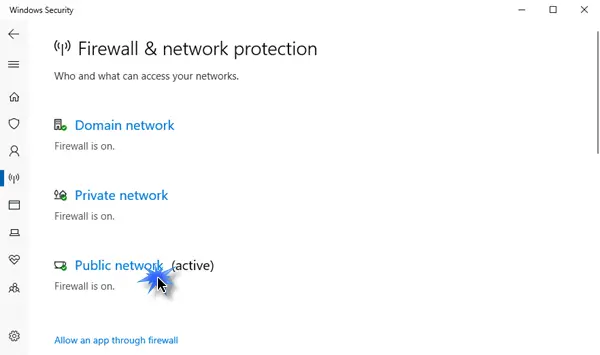
אנו יודעים עד כמה חשוב אנטי וירוס או חומת האש של Windows Security עבור המחשבים שלנו, שני כלי השירות יכולים לעזור למחשבים שלנו לפעול בצורה חלקה ובטוחה מפני תוכנות זדוניות ווירוסים. פעמים רבות תכונת האנטי-וירוס או חומת האש של Windows Security חוסמת כמה חיבורים נכנסים, וכתוצאה מכך השגיאה המדוברת. כעת בתרחיש זה, עלינו להשבית זמנית את חומת האש והאנטי-וירוס ולאחר מכן לבדוק אם זה יכול לפתור את השגיאה שנדחה בחיבור.
כדי להשבית את חומת האש של Windows, בצע את השלבים שנקבעו.
- הקש על מקש Windows + I כדי לפתוח פָּרָמֶטֶר אוֹפְּצִיָה.
- בצד שמאל של המסך, לחץ על פרטיות ואבטחה אוֹפְּצִיָה.
- כעת לחץ על האפשרות 'אבטחת Windows' ולאחר מכן על פתח את Windows Security .
- לחץ על 'הגנת חומת אש ורשת' ובחר רשת ציבורית.
- תַחַת חומת אש של Microsoft Defender, לחץ על כפתור הכיבוי.
בצע את השלבים המפורטים כדי להשבית את האנטי וירוס במחשב Windows שלך.
- הקש על מקש Windows והקלד 'הגדרה' בשורת החיפוש.
- בצד שמאל של המסך, לחץ על פרטיות ואבטחה אוֹפְּצִיָה.
- כעת לחץ על אבטחת Windows אפשרות שם ולאחר מכן לחץ על 'פתח את אבטחת Windows'.
- ללחוץ אפשרות הגנה מפני וירוסים ואיומים.
- ללחוץ ניהול הגדרות תַחַת הגנה מפני וירוסים ואיומים .
- תחת האפשרות הגנה בזמן אמת , לכבות את המתג.
אם אתה משתמש בתוכנת אבטחה של צד שלישי, תצטרך גם להשבית אותה.
אנו מקווים שאחרי השבתת האנטי וירוס וחומת האש, בעיית השגיאה המצוינת תיפתר.
5] הפעל את פקודת CLI
אם ישנה תצורה שגויה בתהליך הכניסה, יש סיכוי טוב שלא נוכל להתחבר ל-ResberryPie, ובמקרה זה עלינו להפעיל את הפקודה הבאה.
|_+_|נוכל לנסות להיכנס עם הפקודה הזו והבעיה שלנו תיפתר.
6] פנה למנהל ה-IT שלך
ייתכן שהשגיאה המדוברת קשורה לחוסר הרשאת גישה למכשיר, במקרים כאלה עלינו לפנות למנהל ה-IT של הארגון שלנו. נוכל לפנות אליהם גם אם אף אחד מהפתרונות לא עבד או אם אינך רוצה לבצע את כל השלבים הללו.
אני מקווה שתוכל לתקן את הבעיה באמצעות הפתרונות המוזכרים בפוסט זה.
לקרוא: החלופה הטובה ביותר של PuTTy עבור לקוחות SSH עבור מחשבי Windows.















